Hoe u een nieuwe wijzerplaat op de Apple Watch kunt toevoegen
Het "Home" -scherm van Apple Watch kan worden aangepast om de tijd op verschillende manieren weer te geven en het kan verschillende soorten informatie bevatten. Deze aanpassing is mogelijk door het toevoegen en installeren van een nieuwe wijzerplaat op het apparaat. Dit kan worden gedaan via de Watch-app op uw iPhone en biedt een grote hoeveelheid variatie om u te helpen de informatie die voor u het belangrijkst is, op een gecentraliseerde locatie op het horloge te krijgen.
Onze onderstaande gids laat u zien waar u naartoe kunt gaan om een nieuwe wijzerplaat op uw Apple Watch te downloaden en te installeren, zodat u deze meteen kunt gaan gebruiken.
Hoe u een nieuw gezicht voor de Apple Watch kunt downloaden en gebruiken
De stappen in dit artikel zijn uitgevoerd met een iPhone 7 Plus in iOS 10.0.3 en een Apple Watch 2 met Watch OS 3.0. Houd er rekening mee dat hiermee uw bestaande wijzerplaten niet worden verwijderd, dus u kunt ervoor kiezen om terug te gaan naar uw huidige wijzerplaat als u de nieuwe niet leuk vindt.
Stap 1: Open de Watch- app op je iPhone.

Stap 2: Selecteer het tabblad Face Gallery onder aan het scherm.
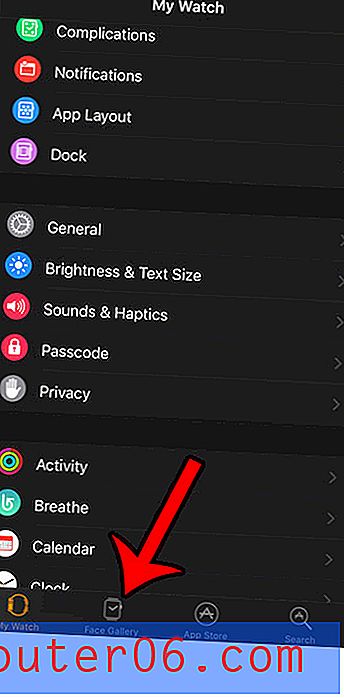
Stap 3: Selecteer het nieuwe gezicht dat je wilt gebruiken.

Stap 4: Tik op de oranje knop Toevoegen bovenaan het scherm.
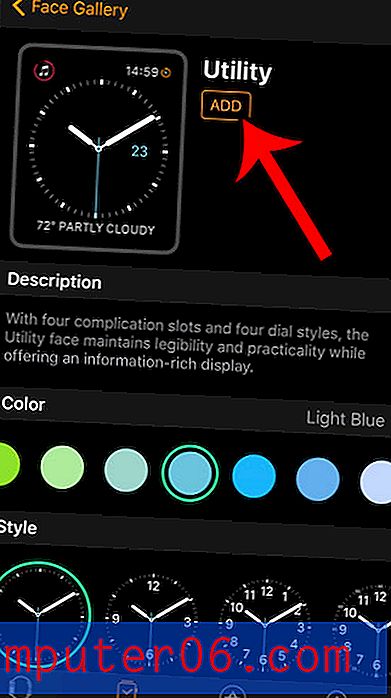
Stap 5: Selecteer het tabblad Mijn horloge onder aan het scherm.
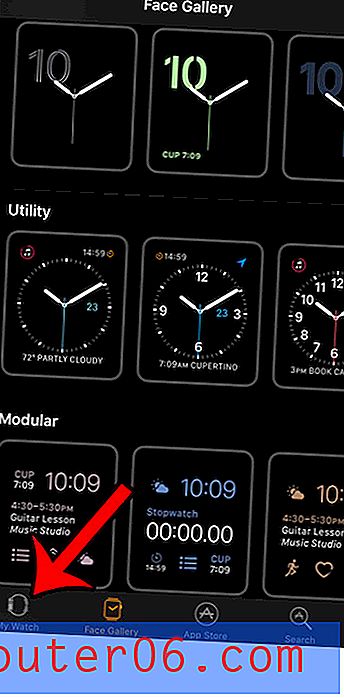
Stap 6: Selecteer de wijzerplaat die u wilt gebruiken in het gedeelte Mijn gezichten van het menu.

Stap 7: Scroll naar beneden en raak de knop Instellen als huidige wijzerplaat aan . De nieuwe wijzerplaat zou na een paar seconden op je Apple Watch moeten verschijnen.
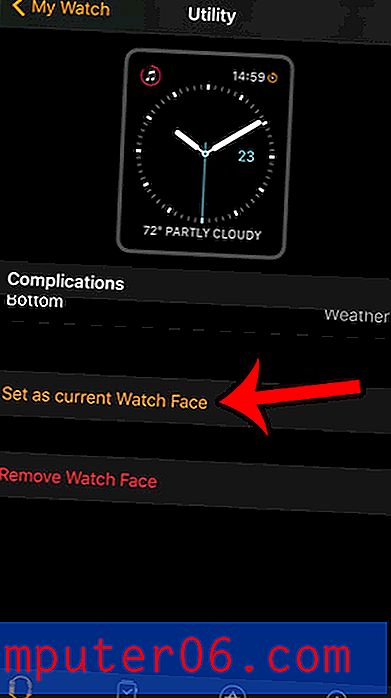
Zijn er apps op je Apple Watch die je niet gebruikt of niet nodig hebt? U kunt apps op uw Apple Watch verwijderen met een methode die lijkt op de methode die u zou gebruiken om apps van uw iPhone of iPad te verwijderen.



